Es posible que hayas notado que al visitar algunos sitios web en tu Mac, aparece una advertencia de "el certificado de este servidor no es válido" y te pide decidir qué hacer a continuación.
El certificado en cuestión es el que tu Mac usa para asegurarse que la conexión que estás intentando hacer a un servidor es segura. Si el certificado de esa conexión ha caducado o no es válido, macOS te avisará sobre ellos y te preguntará si quieres continuar, inspeccionar el certificado o cancelar.
Si esto pasa una o dos veces, no es gran cosa, pero si sucede con casi todos los sitios web que quieres abrir, esto ya supone un problema. En este artículo, te vamos a mostrar qué tienes que hacer al ver este mensaje.
¿Qué es el certificado?
El certificado es lo que autentifica la identidad de un sitio web. Establece una conexión cifrada y segura entre el navegador y el servidor web, por lo que todos los datos enviados y recibidos por el usuario se cifran con claves públicas y privadas.
¿Por qué el Mac muestra una advertencia de certificado no válido?
Los certificados forman parte del protocolo HTTPS y se emiten por una autoridad de certificación autorizada. macOS verifica el certificado antes de conectar con un sitio web seguro. Si cree que el certificado no es válido o ha caducado, tu Mac te mostrará el mensaje de advertencia. Por tu parte, puedes ignorar la advertencia, inspeccionar el certificado o cancelar el intento de conexión.
Lo que muchas veces causa la aparición de la advertencia es una fecha y hora incorrectas en tu Mac: la autenticación del certificado requiere que el reloj de tu Mac esté sincronizado con el reloj del servidor.
También puede aparecer en caso de que el sitio web haya cambiado de servidor, pero tu navegador tienen en caché los detalles del servidor anterior.

¿Qué hacer para que mi Mac confíe en un certificado?
Si el mensaje aparece con frecuencia, aquí tienes varias formas de hacer que tu Mac confíe en el certificado y el problema acabe.
1. Asegúrate de que la fecha y la hora en tu Mac sean correctas
La hora en tu Mac debe estar sincronizada con el servidor al que intentas conectarte. Por lo tanto, cuando aparezca el error de certificado no válido, revisa la configuración de fecha y hora.
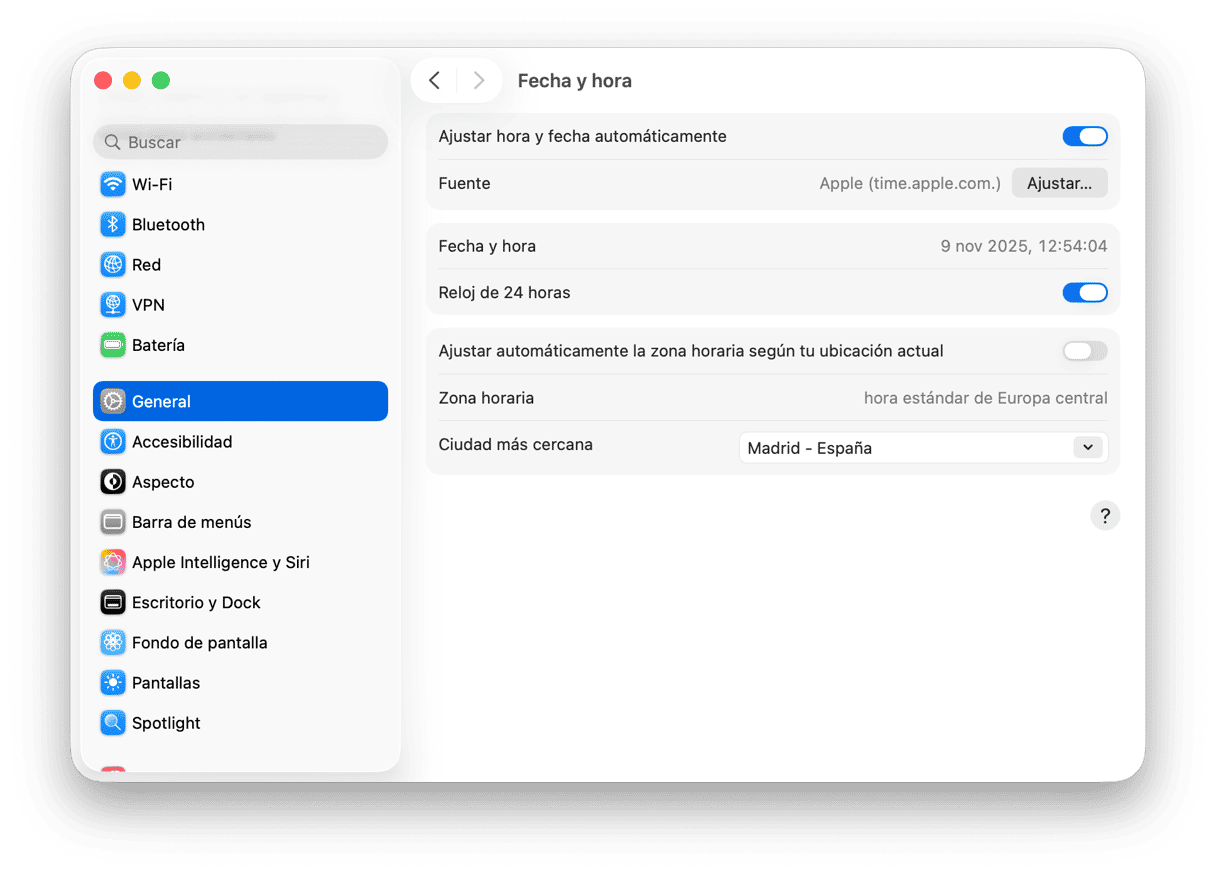
- Haz clic en el menú Apple y selecciona Preferencias del Sistema.
- Selecciona Fecha y hora
- Haz clic en el candado e introduce tus datos de inicio.
- Asegúrate de que la casilla junto a “Ajustar fecha y hora automáticamente” esté marcada y que el servidor seleccionado sea el correcto para tu ubicación.
- Cierra las Preferencias del Sistema.
En unos minutos, el problema debería desaparecer.
2. Borra la caché del navegador
Lo más probable es que la razón por la que aparece el error de certificado no válido al intentar abrir un sitio web es que este ha hecho cambios en sus dominios. Al cargar páginas de la caché, tu navegador puede cachear páginas obsoletas. Por ello, otra cosa que debes hacer al ver este mensaje es borrar la caché del navegador.
Para borrar el caché en Safari, ve a sus Ajustes, luego a la pestaña Avanzado y habilitar la casilla de Mostrar funciones para desarrolladores web. Luego, haz clic en el menú Desarrollo y elige Vaciar memorias caché.
Hay una forma más rápida de borrar la memoria caché y otros datos de navegación de todos tus navegadores a la vez. CleanMyMac puede ayudarte con esto. Esta herramienta tiene muchas funciones muy útiles para tu Mac y cuenta con la certificación de Apple.
- Descarga CleanMyMac gratis e instálalo.
- Abre la app, ve al módulo Protección en la barra lateral y pulsa Analizar.
- Haz clic en Revisar las amenazas encontradas y luego ve a la herramienta Privacidad.
- Selecciona y elimina los datos de navegación.
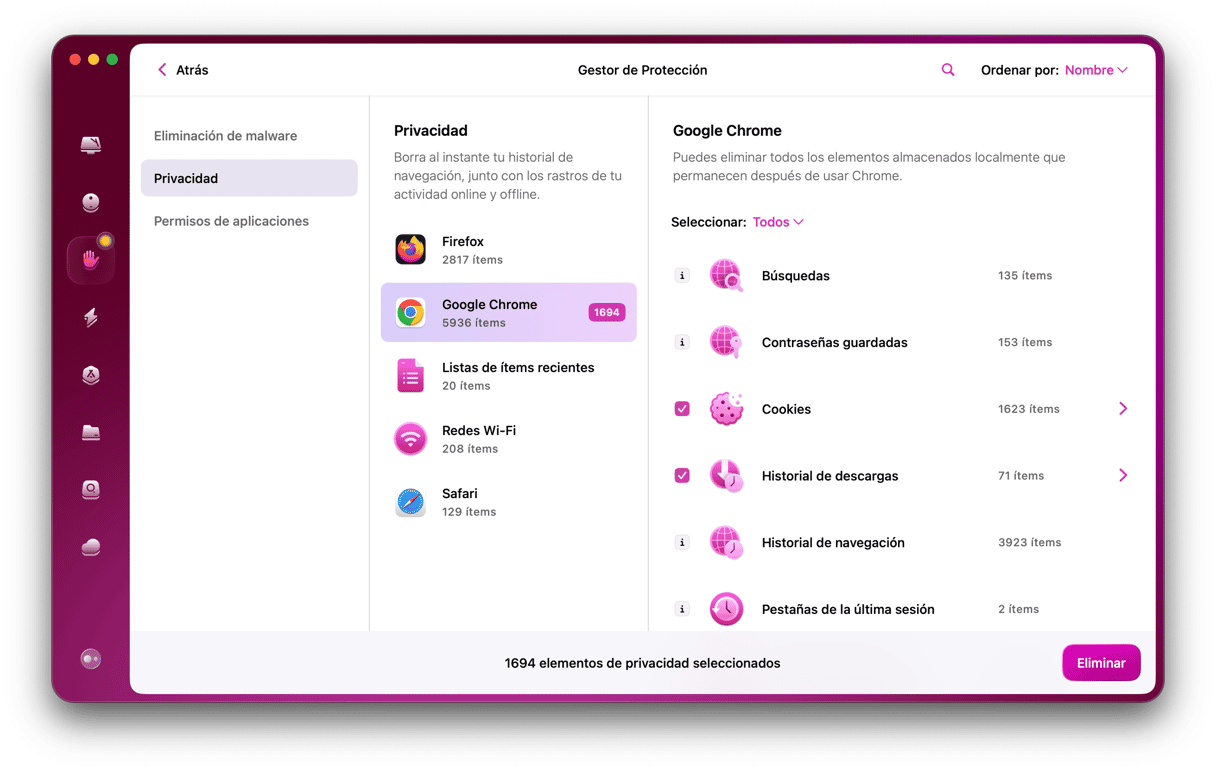
Esto eliminará la caché antigua y ayudará a borrar todos los rastros de tu actividad online.
3. Modifica la configuracion de confianza
Si corrigiendo la fecha y la hora además de eliminar la caché del navegador no resuelve el problema, el siguiente paso a probar es cambiar la configuración de confianza de los certificados que causan el problema. La mayoría de los certificados va a usar ajustes predeterminados, lo cual los convierte en confiables o no confiables. Algunos certificados usan ajustes personalizados, ya que solo son requeridos en circunstancias y conexiones específicas, y si estos ajustes se establecen de manera incorrecta, puede hacer que macOS muestre el error de certificado no válido.
Puedes configurar estos certificados para que siempre sean de confianza o ajustar la configuración personalizada, pero solo debes hacerlo si sabes para qué conexiones el certificado es necesario.
¿Cómo encuentro los certificados en mi Mac?
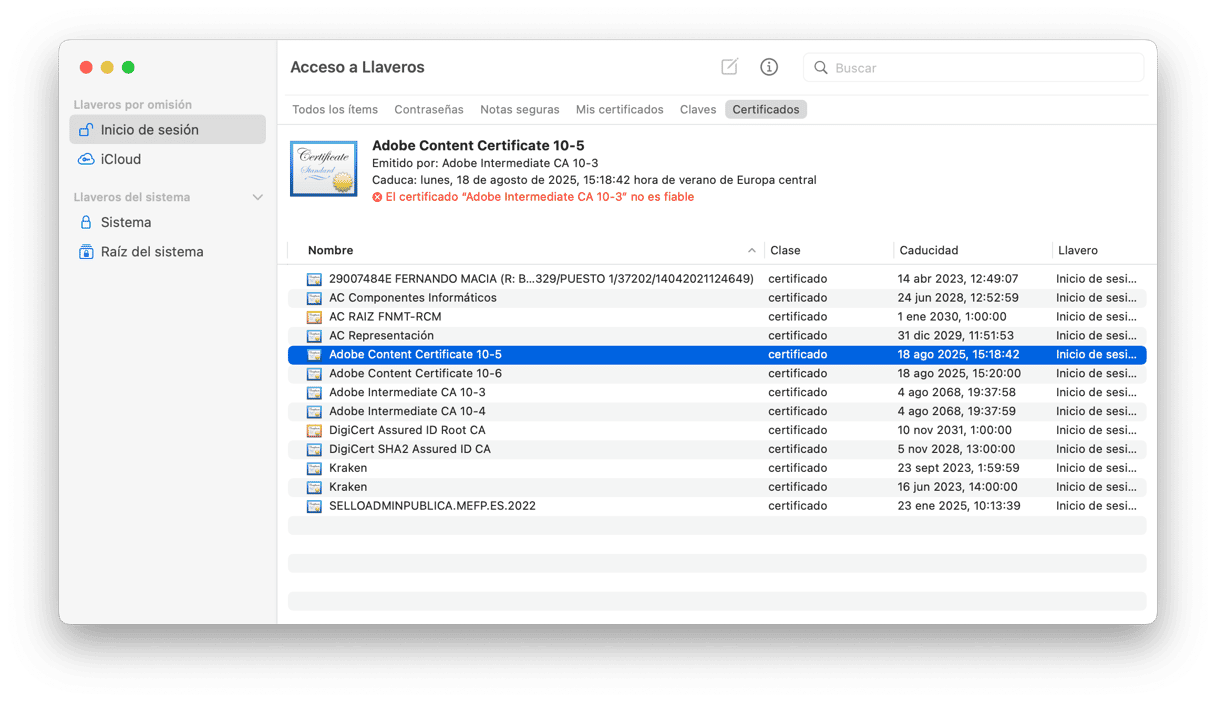
- Ve a Aplicaciones > Otros y abre Acceso a Llaveros.
- Selecciona el llavero de Inicio de sesión.
- Elige Certificados en la bara superior.
Puedes ignorar los certificados que tienen una marca verde cuando les haces clic — estos utilizan la configuración predeterminada y son válidos. Si encuentras certificados que muestran una “X” roja cuando les haces clic, haz clic derecho en el certificado y pulsa Eliminar. El certificado se volverá a descargar la próxima vez que se necesite.
Para editar la configuración de los certificados con ajustes personalizados, busca certificados con una cruz blanca en un círculo azul en su icono.
- Haz doble clic sobre el certificado para abrir su configuración.
- Haz clic en la flecha junto a Confiar.
- Utiliza los menús desplegables para realizar ajustes.
- Cierra la ventana.
- Sal de Acceso a Llaveros cuando hayas terminado.
Elimina los certificados problemáticos
Si no puedes cambiar la configuración de un certificado que está causando problemas, puedes simplemente eliminarlo. El certificado será descargado de nuevo la próxima vez que se necesite. La próxima vez que veas el error, apunta el nombre del certificado. Después, abre Acceso a Llaveros como descrito antes y sigue los pasos anteriores.
Solo tienes que hacer esto para los certificados en tu llavero de Inicio de sesión. Nunca elimines certificados en System Root, ya que esto podría causar problemas graves de macOS.
El error de certificado no válido en Mac puede ser muy frustrante, especialmente si aparece sin parar. Sin embargo, hay multiples cosas que puedes hacer para solucionarlo. Simplemente recuerda editar o eliminar los certificados en tu llavero de Inicio de sesión y no en el llamado Raíz del sistema. Cambiar certificados en ese llavero podría causar incluso más problemas.






